資訊內容
開工大吉,下個假期就教孩子Scratch吧!
現下STEAM教育有多火不用我多說,作為其中一環的應用工具Scratch你又了解多少呢?無論有沒有孩子,Scratch都是一個很有意思的東西。
那么,Scratch去哪里下載?
Scratch的官方網址是麻省理工學院網站的一個分支(https://scratch.mit.edu),在頁面下方可以切換中文。Scratch可以在線編輯,也可以下載“離線編輯器”。首頁上還有豐富的應用案例提供參考。
接下來拋磚引玉,主要說說Scratch界面介紹及操作。
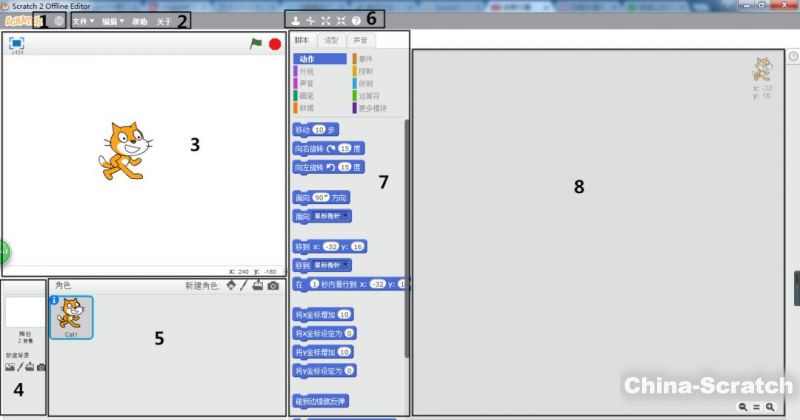
Scratch軟件的完整操作界面,我們把它拆分成8個功能塊來講解,每一個黑色框框的范圍就是該功能塊的作用區域。
1、語言設置
通過點擊界面左上角的“地球”,選擇設置scratch軟件界面使用的語言。(選擇簡體中文即可,當然,也可以選擇English或者其他擅長的語言)。
2、菜單欄
scratch軟件的菜單欄共有4個菜單項:文件、編輯、幫助、關于。
-
文件菜單:新建項目、打開項目、保存項目、退出軟件、分享項目到官方網站等功能。
-
編輯菜單:scratch軟件的英文使用幫助及操作實例。
-
幫助菜單:scratch軟件的英文使用幫助及操作實例。
-
關于菜單:關于scratch軟件公司的介紹、技術支持等信息。
3、舞臺區
角色演出的地方,作品最后呈現出來的地方(類似于電影院的大屏幕)。同樣,我們把它拆分開來看一下。
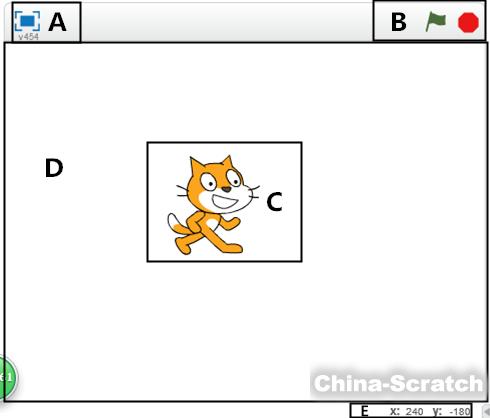
A:點擊藍色的圖標舞臺區進入全屏顯示模式,再次點擊圖標舞臺區退出全屏顯示模式。
B:舞臺表演的控制按鈕,綠色旗子表示表演開始,紅色多邊形表示表演結束。
C:舞臺中完成表演的角色,可以增加或修改角色。
D:舞臺區,角色表演的區域。
E:鼠標當前位置的x坐標和y坐標。舞臺的坐標范圍所示,舞臺的中心點x坐標是0、y坐標也是0,左上角x坐標是-240、y坐標是180,右上角x坐標是240、y坐標是180,左下角x坐標是-240、y坐標是-180,右下角x坐標是240、y坐標是-180,x坐標從左到右是依次增加的,y坐標從下到上是依次增加的。(大家移動舞臺中的鼠標,看一下鼠標的移動和坐標的變化)
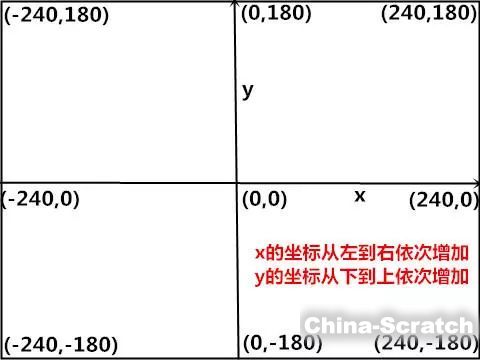
4、舞臺背景區
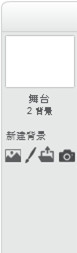
新建舞臺區的背景有4種方法:
1)從背景圖庫中選擇軟件自帶的背景;
2)手工繪制一個新的背景;
3)從本機中選擇一張圖片上傳作為背景;
4)通過攝像頭拍攝照片作為背景。
背景庫中有許多軟件自帶的背景素材,選中一幅圖片,點擊確定。
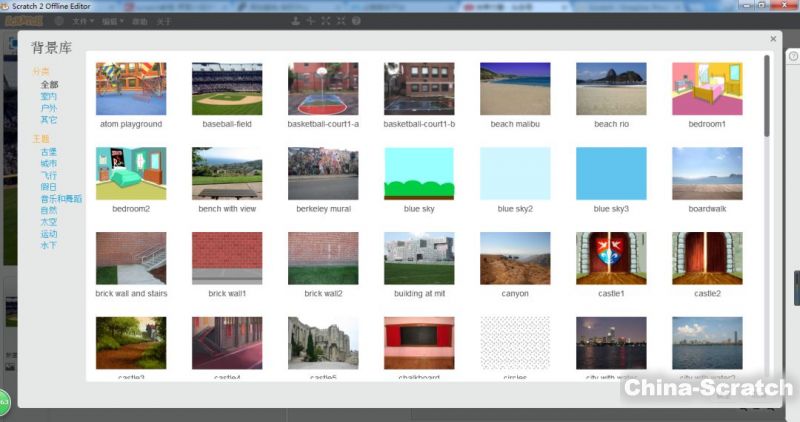
手工繪制新的背景操作界面如下圖
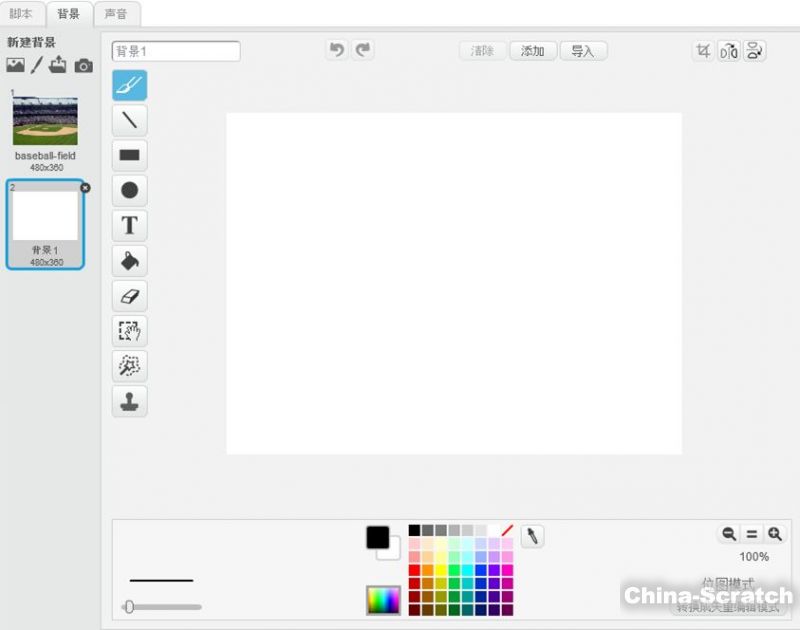
設置了背景的舞臺區如下圖,是不是比光禿禿的白色好看多了?
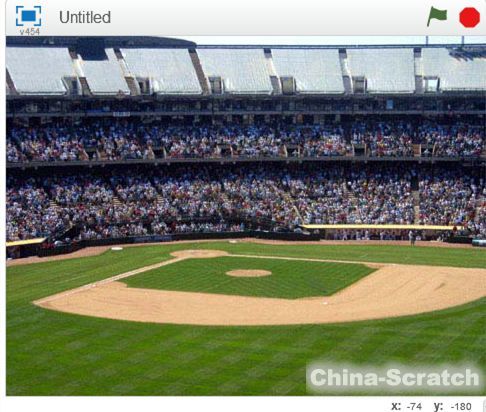
同一個舞臺可以設置多張背景,背景之間可以通過腳本切換
5、角色區
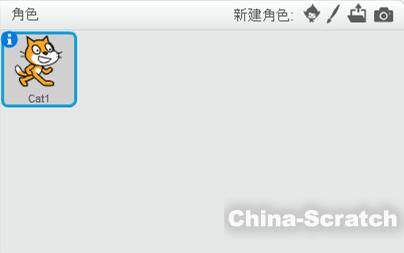
新增角色同樣也有4種方法:
1)從角色庫中選取軟件自帶的角色;
2)手工繪制一個新的角色;
3)從本機中選擇一張圖片上傳作為角色;
4)通過攝像頭拍攝照片作為角色。
角色庫中有許多軟件自帶的角色素材,選中一幅圖片,點擊確定。
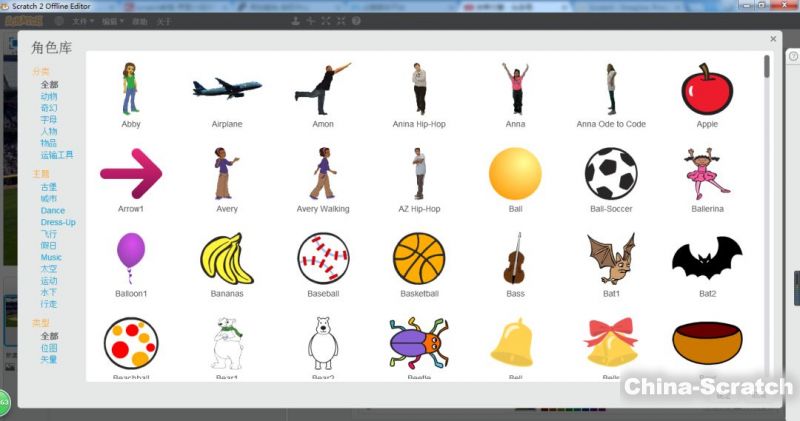
手工繪制新的角色操作界面如下圖
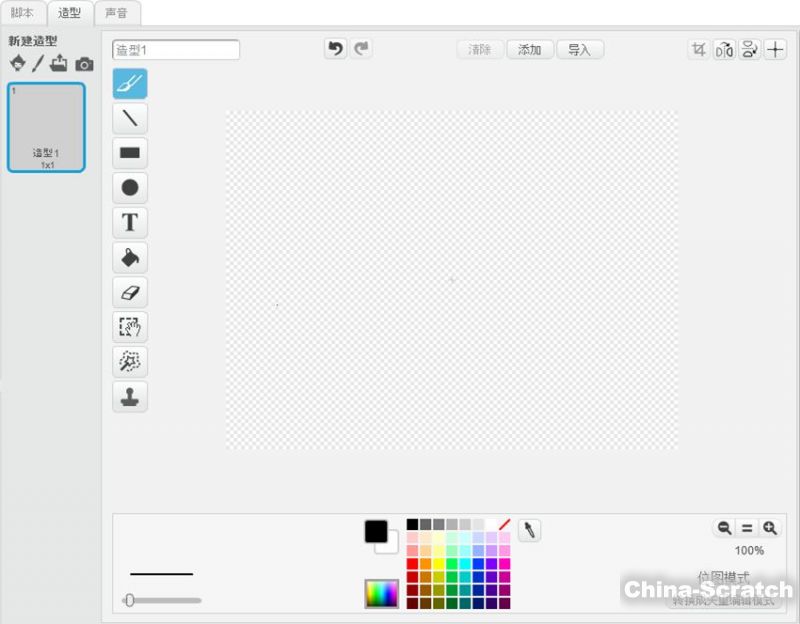
同一個角色可以有多種造型,造型之間有不同的動作,下圖的兩個造型來回切換就可以實現小貓走路的動畫,類似這樣的操作在項目中很常用。
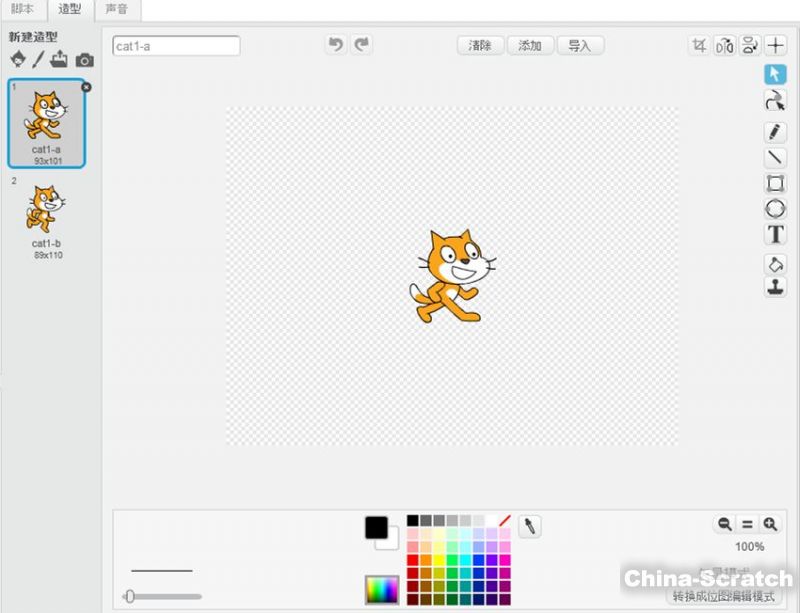
我們再回到角色區的版塊,點擊角色左上角的藍色i圖標,進入角色的詳細資料界面如下圖。
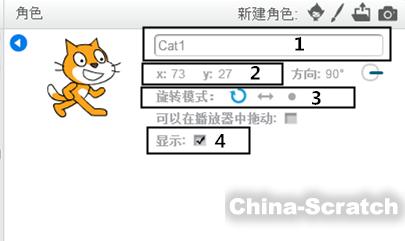
在詳細資料位置1修改角色的名稱;位置2顯示的是角色當前位置的x坐標和y坐標;位置3修改角色的旋轉模式(任意、左右翻轉、不旋轉);位置4修改角色是否顯示,選中顯示,不選中隱藏。
重點介紹一下旋轉模式。
任意旋轉模式下角色向左、向右、向上、向下時的造型

任意旋轉模式下角色旋轉一圈的效果
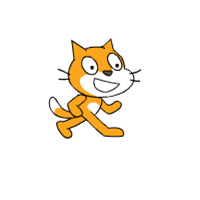
左右翻轉模式下角色向左、向右、向上、向下時的造型

左右旋轉模式下角色旋轉一圈的效果
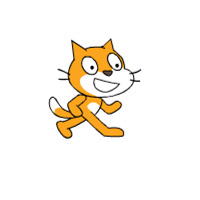
不旋轉模式下角色向左、向右、向上、向下時的造型

6、工具欄
scratch軟件的工具欄共有5個工具:復制、刪除、放大、縮小、功能塊幫助,工具欄的復制、刪除、放大和縮小都是針對角色而言的。

復制角色不單是復制角色的外型,角色的腳本、聲音等也一起復制,如果我們需要同樣模樣同樣功能的角色時,我們可以制作好一個角色,然后再去復制,想要多少個就復制多少次。
我們新增了一個角色,又不想用它了,怎么把它刪除,讓它在舞臺中消失呢?選擇剪刀刪除按鈕,在角色上點一下,角色就被刪除了,永久的在舞臺中消失了。
放大和縮小用來調整角色在舞臺中的大小。選擇放大或者縮小按鈕,在角色上點一下,角色就被放大或者縮小,再點一次,又會被放大或者縮小,點擊角色直到合適的大小。
7、程序指令區
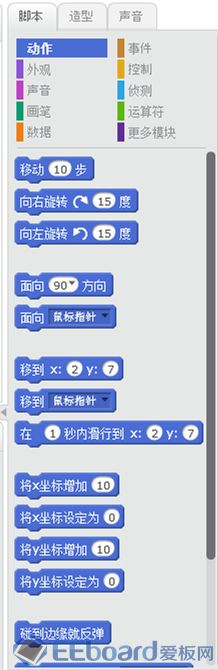
程序指令的操作對象是舞臺和角色,指令分為10大類:
1)動作:移動、旋轉、指定位置等。
2)外觀:切換造型、背景,顯示文字、特效等。
3)聲音:播放聲音、樂器特效等。
4)畫筆:落筆、抬筆、筆大小、色調、顏色等。
5)數據:變量、操作變量。
6)事件:角色點擊、按鍵按下、背景切換、廣播消息等。
7)控制:等待、重復執行、如果那么、克隆等。
8)偵測:傳回位置值、接觸、距離、時間、音量等。
9)運算符:加減乘除、大小判斷、隨機數、取余數等。
10)更多模塊:和硬件的互動,Lego Wedo。
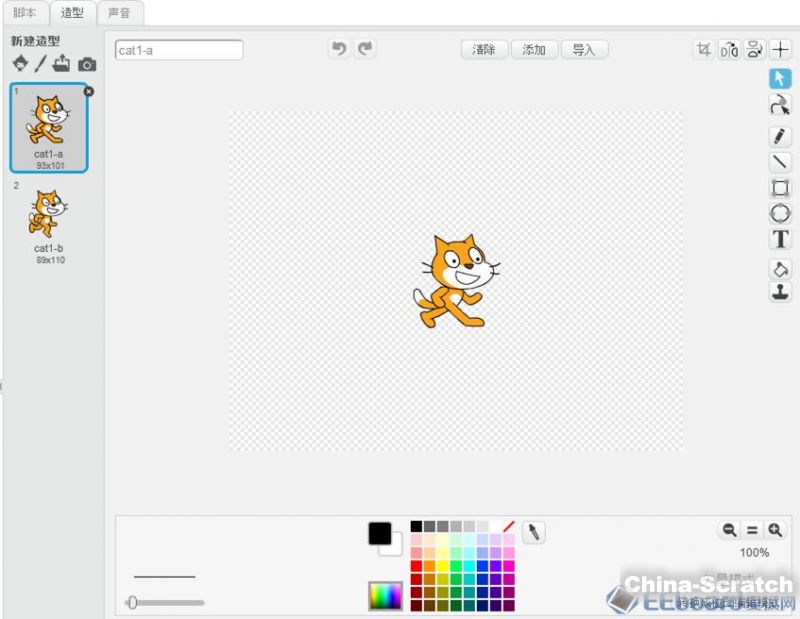
在上圖中的造型選項卡界面,新增、修改、刪除角色的造型。
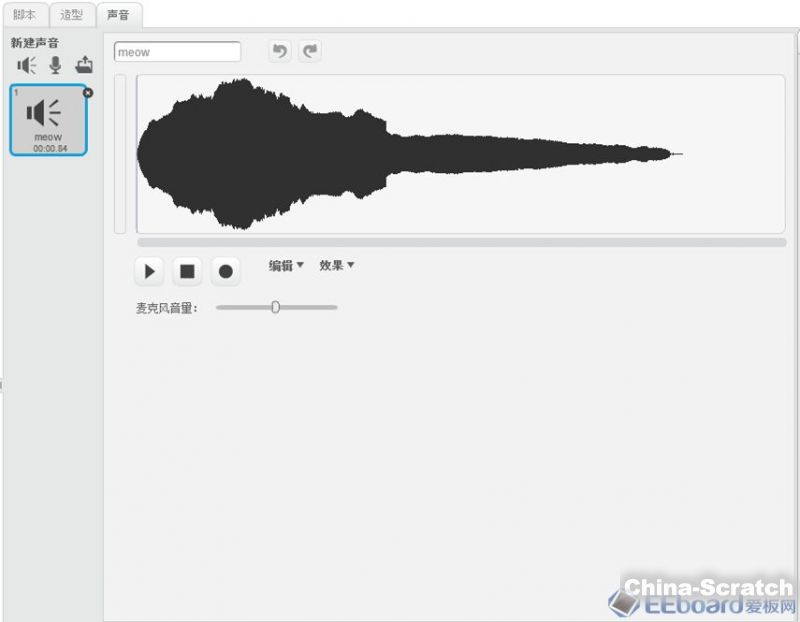
在上圖中的聲音選項卡界面,新增、修改、刪除舞臺或者角色的聲音。新增聲音有4中方法:1)從聲音庫中選取軟件自帶的聲音;2)通過本機的麥克風錄制新的聲音;3)從本機中選擇一段音頻文件導入新的聲音。
8、腳本區
程序的編寫區域,利用拖拽程序指令區的指令在此編寫程序。

A:顯示當前腳本操作的角色以及角色當前位置的x坐標和y坐標。
B:拖拽程序指令區中的指令形成的程序執行塊,就是我們要進行的編程操作,就是這些積木式的指令控制著我們角色和舞臺的演出,比照上圖中的程序執行塊大家動手拖拽試一試,看看是什么效果。
至此,scratch界面全部解釋完畢。
聲明:本文章由網友投稿作為教育分享用途,如有侵權原作者可通過郵件及時和我們聯系刪除




